Как на вин 10 прошить телефон
Основным недостатком использования устройств с операционной системой Windows Phone является довольно ограниченный набор мобильных приложений. Если разнообразные игры и утилиты, доступные для Андроид-смартфонов, давно завоевали признание пользователей, то предлагаемый владельцам устройств с плиточной ОС ассортимент по-прежнему вызывает множество нареканий.
В связи с подобной ситуацией у многих возникает вопрос, как установить Андроид на устройства с Windows Phone, чтобы получить доступ к более широким возможностям. В настоящее время доступны два способа достижения этой цели:
- перепрошивка устройства для изначальной загрузки ОС Андроид;
- использование специальных инструментов, позволяющих устанавливать и запускать Андроид-приложения непосредственно в среде Windows.
Как установить Андроид на свой смартфон с Виндовс Фон?
Существует два основных метода использования прошивки:
- непосредственная установка ОС Андроид в память мобильного устройства и запуск ее при включении;
- размещение прошивки на внешней карте памяти и активация из среды Windows.

Независимо от выбранного варианта, дальнейший возврат к загрузке штатной операционной системы возможен только при восстановлении данных из резервной копии. Поэтому перед началом перехода на Андроид в обязательном порядке осуществляем резервное копирование информации. Эта процедура выполняется с помощью встроенных системных функций Windows или внешних утилит (можно воспользоваться Titanium Backup или другой подобной программой).

Далее необходимо скачать и найти версию прошивки, предназначенную для инсталляции на мобильном устройстве конкретной модели. Название главного файла операционной системы, который будет установлен в память смартфона, имеет вид «Производитель-Модель-Разрешение-День-Месяц-Год.NBH», то есть вначале указаны марка и модель девайса (текстом), затем максимальная разрешающая способность экрана (цифрами) и дата выпуска данной сборки.
Помимо файла .NBH, в прошивке присутствуют следующие основные элементы:
- andrоidinstall.tar – менеджер файловой системы ОС;
- аndrоidupdate.tar – файл обновлений Андроид;
- Initrd.gz. – отвечает за загрузку ОС, размещенной на внешнем носителе (активация с SD-карты);
- Haret.exe – инициирует процесс запуска системы;
- Zimage – непосредственно ядро ОС Android;
- Dеfault.txt – загрузочный скрипт, в котором прописаны основные параметры запуска системы.
Загрузка с внешнего носителя
Метод наиболее простой, но чреватый частыми зависаниями и самопроизвольными перезапусками устройства.

Хотя загрузка производится с внешнего носителя, возврат к нормальной работе «родного» Windows возможен только после восстановления из резервной копии, стандартное «выключим/включим» тут не поможет.
Для активации Андроид с внешнего носителя создаем в корне SD-карты любой каталог, копируем туда все файлы прошивки и запускаем «Haret.exe».
Подготовка и процесс прошивки
Технология установки Андроид на Windows-устройствах идентична для большинства модификаций и предусматривает следующие шаги:
- Получаем рут-права (неограниченный доступ) на смартфон. Для этого используются специализированные приложения (iRoot, FramaRoot и другие).
- Скачиваем и инсталлируем сервисную программу, используемую для установки прошивки. Для устройств каждого производителя предусмотрен свой софт. К примеру, прошивка на смартфонах HTC производится с помощью утилиты Custom.



Как установить Андроид-приложения на Windows Phone 10?

Чтобы пользоваться .apk-программами на устройствах Windows, необязательно полностью переустанавливать ОС.
Существует множество различных оболочек и приложений, позволяющих конвертировать Андроид-программы под Виндовс. К наиболее популярных относятся:
- Project Astoria;
- Project IslandWood;
- APKtoWIN10;
- Wconnect.
Для пользователей, ищущих пути, как сделать Андроид-приложение таким, как требует Виндовс, эта подборка станет оптимальным решением проблемы.
Многие пользователи задаются вопросом, как перепрошить Windows Phone, что часто связано со сбоями в работе системы или необходимостью перейти на другую ОС. Прошить смартфон или планшет под управлением ОС Виндовс на Андроид возможно, но Вы непременно столкнетесь с определенного рода трудностями.
Для начала Вам потребуется загрузить Rom-версию Андроид, USB-шнур для подключения к ПК и Root-права на гаджете, который Вы будете прошивать. Кроме того, существует особая программа-эмулятор, с помощью которой можно работать с приложениями формата "apk". А если Вы являетесь поклонником Андроид-интерфейса, то можно бесплатно загрузить соответствующий лаунчер, который в полной мере повторяет стиль иконок и многие функции системы. Теперь давайте разберем, как перепрошить Windows Phone на Android и с какими трудностями можно столкнуться на пути к успеху.
Перепрошивка Windows Phone на Android
Сейчас технологии зашли настолько далеко, что современный телефон по своим возможностям фактически не уступает стационарному компьютеру и даже может иметь дополнительный функционал. Стандартное программное обеспечение загружается изготовителем, но к сожалению оно не всегда оно устраивает пользователей, в связи с чем становится актуальным вопрос как перепрошить Windows Phone на Андроид самостоятельно? При желании можно даже установить другую операционную систему, загрузив соответствующую прошивку. Но предварительно рекомендуем сделать резервную копию системы, чтобы в случае чего иметь возможность восстановить работоспособность девайса. Для этого можно задействовать стандартный функционал устройства или воспользоваться сторонним приложением.

Мы бы рекомендовали программу Titanium Bekap. Если в ходе прошивки что-то пойдет не по задумке или у Вас возникнет желание вернуть прежнюю версию системы, то копия позволит справится с этой задачей. Перепрошить Windows Phone 10 можно собственными силами, но важно действовать в полном согласовании нашей инструкции, иначе Вы рискуете получить кирпич.
Почему так важно сделать резервную копию данных?
Во время прошивки стираются все данные, хранимые в памяти устройства. С помощью копии их можно будет восстановить на уже прошитый телефон. Таким образом Вы сохраните свои фотоснимки, видеоролики, картинки, документы и прочие файлы. Чтобы убедиться в наличии бэкапов, необходимо перейти в раздел настроек телефона и заглянуть во вкладку "Резервные копии".
Вопрос как перепрошить телефон Windows Phone порой сталкивает с определенными трудностями, ведь существует много моделей на этой операционной системе, но в целом метод их прошивки одинаковый. У Вас есть два варианта: установить Андроид на флешку устройства или запустить установочный файл непосредственно из ОС Виндвос, установив в память девайса.
Запуск ОС Андроид на флешке Windows Phone
У пользователей то и дело возникает вопрос можно ли перепрошить Windows Phone и к счастью ответ на него будет положительным. Если Вы хотите, чтобы новая ОС была доступна с флешки, то потребуется скопировать все системные папки Андроид в одну из корневых папок флеш-накопителя. Папка может быть произвольной. Важно обратить внимание на файл default.txt, а также его содержимое. В нем прописаны все данные, необходимые для нормального запуска системы.
При включении файла Haret.exe девайс заново загружает операционную систему, воспользовавшись настройками файла default.txt. Пускай ОС скопирована на карту памяти, пользоваться родной Виндовс можно будет исключительно после восстановления смартфона из бекапа. Он вернется в точку, когда Вы создали бекап-файл. При использовании данного метода установки могут наблюдаться перезагрузки девайса.
Инструкция по прошивке Windows Phone на Андроид



Теперь Вы знаете можно ли перепрошить Андроид на Windows Phone и как это правильно сделать.

На современных мобильных устройствах используется несколько операционных систем, которые в какой-то мере конкурируют между собой. Пользователи выбирают девайсы не только по технической начинке, но и по возможностям ОС. Одним больше нравится Андроид, другие привыкли к Виндовс, а третьим по душе iOS. Со временем может появиться желание поменять операционку на более подходящую, и возникает вопрос, как прошить Android на Windows.
Понятие прошивки

Прошивка — процедура полной замены операционной системы. Старая система удаляется, а ее место занимает новая. Обычно пользователи прибегают к такой мере, когда:
- гаджет настолько заражен вирусами, что его работоспособность снижена до минимума или он не включается;
- случайно удалены файлы системы или не работает часть функций;
- необходимо обновление до новой версии, поскольку официальная поддержка старой прекращена;
- не удовлетворяют возможности ОС.
Причины бывают разные, однако иногда прошивка делается только из-за желания проверить, станет ли устройство функциональнее. При этом процесс может принести обратный результат, о чем разработчики всегда предупреждают.
Возможен ли переход с Android на Windows
Эксперименты с операционными системами на мобильных устройствах, конечно же, допустимы. Но сначала выясним, можно ли Android перепрошить на Windows Phone. Это возможно, поскольку с технической точки зрения принципиальной разницы, какая стоит ОС, нет, и поставить можно любую.
Стоит отметить, что такой переход доступен не для всех устройств: тип девайса или компания-производитель не так играют роль, как процессор, который должен подходить под требования совместимости с архитектурой, поддерживающей Windows.
Хотя немало пользователей переходят, когда требуется полноценная работа с документами Word или программами типа Adobe Dreamweaver, многие интересуются, почему возникает потребность перепрошить телефон с Android на Windows. Ведь под Андроид создано огромное количество приложений, в том числе игр. Эта система существенно быстрее работает, проста в использовании, предоставляет больше настроек и красивее в оформлении.
Почему перепрошивают Windows на Android
Перепрошивка с Windows объясняется большей скоростью работы Андроид и огромный выбором приложений в Google Play. Фирменный магазин Microsoft не имеет столько предложений, к тому же Windows слишком требовательна к аппаратным ресурсам.
Вдобавок эта операционная система в последнее время слишком медленно эволюционирует, что ставит под вопрос ее перспективность.
Какие планшеты Windows перепрошиваются на Android
Никаких ограничений ни по версии ОС, ни по «железу» для перехода с Виндовс на Андроид нет. Впрочем, существуют ограничения по использованию, поскольку не все официальные приложения Андроид поддерживают x86.
Перепрошивка Windows Phone на Android
Сложность работы заключается в том, что на устройствах под WP загрузчик Bootloader закрыт. Кроме того, придется найти и установить драйвера под все модули и датчики (Wi-Fi, камера, Bluetooth).
Прошивка выполняется либо установкой ОС Андроид на карту памяти, либо запуском из Windows и установкой во внутреннюю память девайса.
Сначала получаются рут-права, делается бэкап, скачивается софт на компьютер, к нему подключается девайс и с помощью специальной программы инициируется процесс.

Установка Windows на Android
Чтобы пользоваться Windows, не обязательно менять систему: достаточно скачать с Google Play лаунчер, который отобразит рабочий Windows, или воспользоваться эмулятором. Это решит проблему работы с Word, но не предоставит доступа к сети с новой оболочки, поэтому придется переключаться.
Windows можно записать поверх Андроида, но работать устройство будет медленнее.
Еще один вариант — приобрести девайс, на котором изначально установлены сразу две операционные системы. Но если это не входит в планы, остается только полная прошивка.
Перепрошивка планшета с Android на Windows
Когда решено Android перепрошить на Windows Phone, стоит учесть, что получить полную функциональность, как на ПК, не всегда удается. Все-таки проблемы совместимости решаются в заводских условиях, и если устройство изначально не планировалось для работы с WP, оно не сможет обеспечить идеальную производительность.
Что требуется для установки
Прежде всего нужен мощный процессор, поддерживающий архитектуру i386 или ARM. Чтобы Android прошить на Windows Phone, устройство должно быть оснащено как минимум Intel x86 и иметь четыре ядра. Информация о процессоре устройства доступна на официальном сайте производителя или специализированных ресурсах.
Девайс должен иметь ОЗУ 2 ГБ и более.
Потребуется и хорошая сборка Windows, которую можно найти на официальном сайте Microsoft.
Для планшетов рекомендуется установка Windows 8, поскольку она легче «семерки», да и работает быстрее. Десктопные версии лучше не выбирать. Чтобы выполнить работу корректно, необходимо подготовить:
- мышку, клавиатуру и USB-хаб для них;
- загрузочную флешку (емкостью не менее 8 ГБ), также подойдет внешний DVD-привод. Для подготовки загрузочного носителя используйте программу Download Tool 1.0. или Windows To Go, которая создает загрузочную копию (рекомендуется USB 3.0);
- USB Ethernet-адаптер. Если Windows не определит Wi-Fi-адаптер планшета, подключение к Сети для скачивания драйверов придется выполнить с его помощью.
Порядок инсталляции
Процесс установки для опытного юзера Windows не покажется сложным, даже если он никогда не пользовался «восьмеркой». Инструкция:
- Зарезервировать информацию, хранящуюся на планшете (скопировать на внешний носитель).
- Подключить к устройству DVD-привод с загрузочным диском/загрузочную флешку, клавиатуру и мышку.
- Выключить и снова включить девайс.
- В процессе загрузки нажать на F2. На экране появится подобие компьютерного BIOS, в котором вы должны выбрать загрузку, указав путь с внешнего носителя.
- Система предложит отметить вариант и путь установки. Нужно выбрать «Полная в корневую папку».
- Далее определите язык и подтвердите ознакомление с лицензионным соглашением.
- Появится окно с выбором дисков. Старый можно удалить сразу, если данные были сохранены. Затем необходимо создать и отформатировать новый.
- Как только установка закончится, отсоедините загрузочный носитель, иначе процесс возобновится.
- С помощью клавиатуры, если тач пока не работает, откройте Центр обновлений Windows, скачайте и установите драйвера Wi-Fi-адаптера, дисплея и прочие или выполните полное обновление системы.
Вы также можете отключить дефрагментацию, поскольку на устройстве с твердотельной памятью она не нужна и способна привести к преждевременному износу.
Удаление неудачной прошивки с Android
Если результат проделанной работы не подошел пользователю, пригодится копия Андроида, если она была сохранена. Однако сначала требуется деинсталляция неудачной прошивки, инструкция к которой должна быть размещена на сайте разработчика.
Прошивка телефона – иногда единственный вариант восстановить его стабильную работу без необходимости обращаться в сервисный центр или к частным мастерам.
Допустим, ваш смартфон начал зависать, не включается, не отвечает не команды, не может обновиться, не находит сеть и т.д. В таких случаях не обязательно сразу обращаться к специалистам, можно попробовать сначала перезагрузить, сделать сброс настроек или на крайний случай перепрошить его официальной утилитой Windows Device Recovery Tool.
Если вы ищите информацию о том, как самостоятельно в домашних условиях прошить свою Нокиа, Майкрософт Люмия или любой другой смартфон на базе Windows Phone и Windows 10 Mobile, то эта инструкция поможет вам в этом.
Прошивка смартфона на Windows Phone 8, 8.1, 10 через компьютер
Важно! Перед тем, как начать прошивку устройства, сделайте резервную копию данных, так как все файлы и документы будут удалены. После процедуры вы получите абсолютно чистый телефон. Как сделать бэкап данных через интерфейс Windows 10 Mobile читайте здесь. Можете просто перекинуть всей файлы на компьютер.
Что потребуется для прошивки
- ПК или ноутбук с установленной Windows 7, 8, 8.1, 10;
- Исправный USB-кабель и порт;
- Программа для прошивки;
- Сама жертва, аккумулятор которой должен быть заряжен не менее, чем на 50% (лучше полностью).
Загрузка и установка Windows Device Recovery Tool
- Загружаем установочный файл;
- Устанавливаем утилиту;
- Запускаем ее и подключаем телефон к компьютеру.
Пошаговый процесс перепрошивки
Важно! Прежде чем начать имейте в виду, что отключать устройство во время процедуры нельзя. Также запрещено закрывать программу, выключать компьютер и т.п. В противном случае вместо смартфона вы получите безжизненный кирпич.
Итак, мы запустили программу и подключили смартфон. Откроется вот такое окно:




Начнется загрузка пакета данных,

а потом его установка.


Вот таким простым и официальным способом мы обновили программное обеспечение своего смартфона. После этого устройство несколько раз перезагрузится и нужно будет настроить его перед первым запуском.
Первый запуск после перепрошивки
После того, как смартфон запустится, нужно выбрать язык, и продолжить настройку, приняв условия использования.



Далее будет предложено настроить передачу данных через SIM-карту и Wi-Fi.






Теперь нужно авторизоваться со своей учетной записью или зарегистрировать новую. Можно отложить этот процесс.
Кстати, все о создании учетной записи в Windows 10 Mobile смартфонах Люмия вы можете узнать тут.К программе улучшения продукции можете присоединиться, а можете снять галочку, как это сделал я. На этом всё, телефон перепрошит и первоначально настроен. Все инструкции по остальным настройкам читайте в соответствующем разделе.



Данный способ прошивки подходит для всех телефонов Nokia Lumia, Microsoft Lumia (например, модели 520, 535 Dual Sim, 800, 920, 710, 610, 925, 620, 914, 630, 510, 525, 1020, 620, 625, 635, 820, 900, 830, 430, 435, 1520, 930, 640 XL, 550, 735 и др.).
Также этой утилитой можно прошить винфоны других производителей, таких как LG, BLU, Alcatel, Acer, HTC (One M8 и 8X), VAIO, UniStrong, HP.
Если у вас Нокиа и она работает не на Windows Phone, то для прошивки есть программа Nokia Software Recovery Tool, скачать которую можно с официальной страницы
1. Откатываем телефон на прошивку, представленную в Windows Device Recovery Tool
2. Выполняем экспресс настройку ( Не входим в учетную запись Microsoft )
3. Перемещаем MixRadio на SD-карту
4. Регистрируем телефон в программе "Windows Phone Developer Registration"
5. Устанавливаем CustomWPSystem через Windows Phone Power Tools ( Устанавливаем в память телефона )
6. Копируем vcREG_MIX_RADIO_bootstrap.xap на SD-карту и устанавливаем его
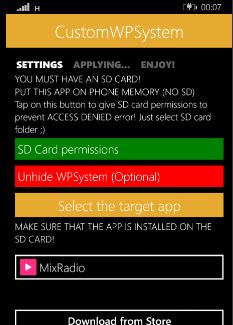
- Microsoft.ZuneMusic_2.6.185.0_arm__8wekyb3d8bbwe
- Microsoft.MSPodcast_1.0.14130.0_arm__8wekyb3d8bbwe
- microsoft.microsoftskydrive_4.0.0.8_neutral__8wekyb3d8bbwe
- Microsoft.XboxLIVEGames_2.0.1403.2_arm__8wekyb3d8bbwe
- Microsoft.MSFacebook_8.1.3.14_arm__8wekyb3d8bbwe
- Microsoft.MSCalendar_1.0.14139.119_arm__8wekyb3d8bbwe
- Microsoft.ZuneVideo_2.5.3995.0_arm__8wekyb3d8bbwe
- Microsoft.MSBatterySense_1.0.15075.83_arm__8wekyb3d8bbwe
- Участник программы предварительной оценки Windows (Windows Insider)
- UpdateAdvisor

Внимание: все действия по обновлению и иному модифицированию ПО телефона Вы делаете на свой страх и риск!
Ответственность за Ваши действия несете только Вы и если Вы не уверены в своих действиях - не делайте этого!
На данный момент присутствуют сборки: 10.0.10586.29, 10.0.10586.71, 10.0.10586.107
Возможно обновления подойдут для моделей на таком же процессоре и разрешение и тд(языки, пакеты, программы установленные).
Примечание ставьте на 8.1 программы редактора реестра, так как на windows 10 mobile, есть ошибка по установке этой программы( если Windows Phone Power Tools и подобные не видят телефон, то нужно его перегрузить):
CustomPFD_0600.xap ( 525.64 КБ )
2) Обновляемся до 8.1.14219.341 или выше через pfd
Обновление до 8.1.14219.341 с помощью компьютера, без захода в учетную запись microsoft Устанавливаем на телефон прошивку Прошивка wolfROM 8.1.1(со всеми языками) и ни чего не удаляете!
1. Качаем Сab файлы обновления 8.1.14219.341 и программу ручной установки cab файлов.
2. Делаем все по инструкции ниже.
2. Запускаем программу:
start.exe от имени Администратора!
Видим следующие:
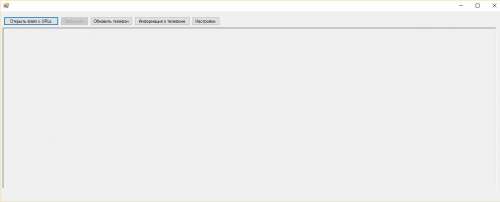
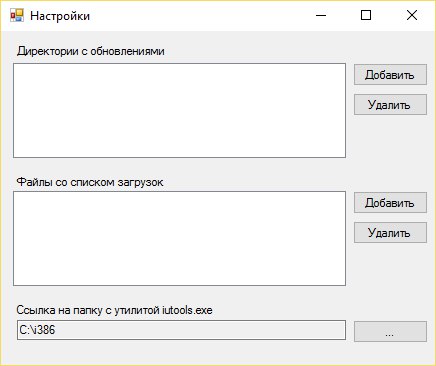
Настраиваем программу, указываем путь до ваших cab файлов телефона, url ссылок обновления, если такие имеются, i386 программы (если извлекли программу обновления не в корень диска C).
3. Когда программу настроили и тд, то можно начать процесс обновления:
1. Нажимаем на "Информация об телефоне" и получаем информацию об подключенном телефоне:

2. Когда телефон определился в программе, нажимаем на "Обновить телефон" и выбираем папку с cab файлами, или выбираем вручную путь.( которые настроили во 2 пункте инструкции).
3. Начнется процесс обновления телефона и транспортировки cab файлов в телефон ( Экран телефона должен быть включен!) :


4. Ждем завершения процесса обновления и перезагрузки, если зависнет на 19 пункте и 63%, то передерните аккумулятор и включите телефон.
Программа может быть зависшей, но она не зависает, а отправляет файлы обновления на телефон и ждет перезагрузки и переноса данных на телефоне.
Вот скриншот обновления моего Ativ S:

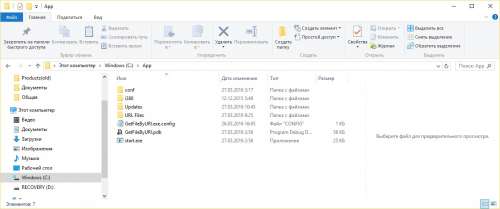
Полные cab файлы для 10586.29 сборки с оем приложениями и тд для разных телефонов:
10586.29 (1).zip ( 37.57 КБ )
Полные cab файлы для 10586.107 сборки с оем приложениями и тд для разных телефонов:
13080_107 (1).zip ( 46.38 КБ )
Полные cab файлы для 10586.164 сборки с оем приложениями и тд для разных телефонов:
cab_files.zip ( 29.24 КБ )
Полные cab файлы для 10586.218 сборки с оем приложениями и тд для разных телефонов:
218cab.7z ( 30.13 КБ )
cbs - полные пакеты
cbsu - частичные обновления с предыдущей сборки.
cbsr- файлы удаления других пакетов.
-WOLF- - получил обновления с сервера.
Как узнать из каких пакетов состоит мой телефон:
1. С помощью файлов в
xml файлы изучаем и смотрим. и выбираем пакеты.
2. С помощью Fiddler, но тут надо смотреть уже какие пакеты телефон скачал, и на основе их собирать себе обновление.
Новый формат обновления.
Собирайте пакеты по название и по полноте(частичные или полные), внимание это может быть трудно и не выполнимо, если вы новичок.
Встречающиеся ошибки в обновлении( Обязательно к прочтению! ):
Интерфейс увеличен, будет постоянная перезагрузка, если его перезагрузить хоть один раз, клавиатура может пропасть.
Если решились, то вот инструкция по обновлению до Windows 10 Mobile:
Нужно подготовить телефон, надо его прошить через WDRT и выбрать Eng язык интерфейса и все оставить по умолчанию, не входить в аккаунт, и не подключаться к вайфай!
1. Качаем архив, извлекаем архив строго по пути:
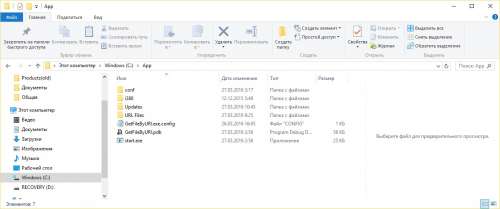
2. Запускаем программу: start.exe от имени Администратора!
3. Нажимаем на "Информация об телефоне" и получаем информацию об подключенном телефоне:
4. Когда телефон определился в программе, нажимаем на "Обновить телефон" и выбираем папку с cab файлами, или выбираем вручную путь.( которые настроили во 2 пункте инструкции).
3. Начнется процесс обновления телефона и транспортировки cab файлов в телефон ( Экран телефона должен быть включен!) :
[attachment="7826638:6AerABr9mhA.jpg"][attachment="7826635:do-DkxdLEhk.jpg"]
4. Ждем завершения процесса обновления и перезагрузки, и переноса данных, внимание телефон не нужно перезагружать, ни при каких обстоятельствах.
Программа может быть зависшей, но она не зависает, а отправляет файлы обновления на телефон и ждет перезагрузки и переноса данных на телефоне.
Информация по ошибкам.
Присутствуют ошибки, который присутствуют в Build, и которые присуще данным телефонам.
Подскажите что с этим делать

Аккаунт, вот в чем проблема. Сделали ХР и не выключили защиту, теперь ищу способ ее обхода
Старого логина нет, ввел свой, но привязать не смог, поэтому выключить через сайт не могу. Каким образом обойти? Если прошить на 10 и отключить? Но не могу найти как прошить на 10. Может направит кто? Буду благодарен
hmelnitsky,
можно, подобрав нужные для конкретного устройства cab-апдейты из каталога, но для установки на борту устройства уже должна стоять 10ка (более ранней версии). можно, подобрав нужные для конкретного устройства cab-апдейты из каталога, но для установки на борту устройства уже должна стоять 10ка (более ранней версии).
Ок, то, что должна стоять десятка - понятно..
В чем разница между cbs и cbsu пакетами? Мне показалось, что первые для чистой установки, вторые для обновления уже существующих пакетов?
Ну и, соответственно, лишние языки можно не устанавливать, и пакеты под свое разрешение экрана выбирать?
Читайте также:


